正在使用电脑突然蓝屏怎么办?小编教你几种常规解决电脑蓝屏方法
我们在使用电脑的时候,经常会遇到一些电脑问题,而最为常见的就是电脑蓝屏了。而且遇到电脑蓝屏普通的电脑用户几乎没有解决的办法。而今天,小编就为大家带来一些通用的
我们在使用电脑的时候,经常会遇到一些电脑问题,而最为常见的就是电脑蓝屏了。而且遇到电脑蓝屏普通的电脑用户几乎没有解决的办法。而今天,小编就为大家带来一些通用的蓝屏解决方法,有需要的小伙伴快来看看吧!
操作方法:
卸载第三方软件
已知某些第三方防病毒软件会导致蓝屏错误。 可以暂时卸载此软件以确定其是否导致了问题,然后在设备备份并运行后重新安装该软件。
为此,你需要使用安全模式登录到 Windows。 安全模式使用一组有限的文件和驱动程序在基本状态下启动 Windows,并允许你执行故障排除步骤。
进入安全模式之前,需在 WinRE (Windows 恢复) 。 方法如下:
按住电源按钮 10 秒钟以关闭你的设备。
再次按电源按钮以打开设备。
看到 Windows 启动(例如,某些设备在重启时显示制造商的徽标)后,立即按住电源按钮 10 秒钟以关闭你的设备。
再次按电源按钮以打开设备。
在 Windows 重启时,按住电源按钮 10 秒钟以关闭你的设备。
再次按电源按钮以打开设备。
让设备完全重启以进入 WinRE。
进入 WinRE 后,请按照以下步骤进入安全模式。
注意: 如果你已加密你的设备,则需要使用 BitLocker 密钥以在安全模式下启动。
在“选择一个选项”屏幕上,依次选择“疑难解答” 》 “高级选项” 》 “启动设置” 》 “重启”。
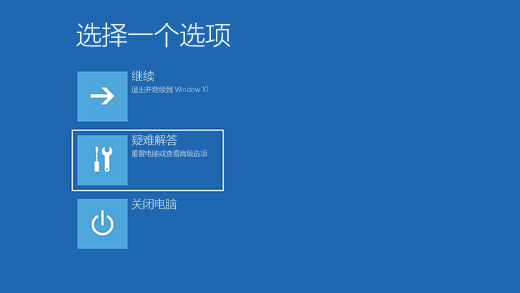
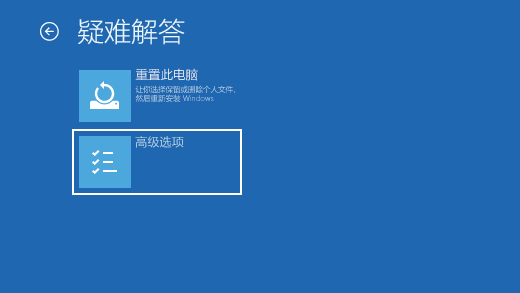
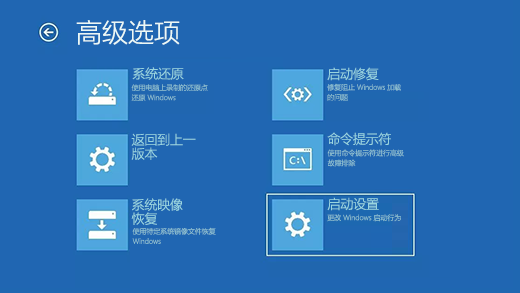
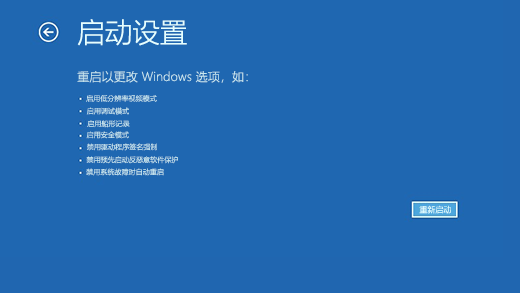
在设备重启后,你将看到一列选项。 首选项是选择“5”或者按“F5”进入网络安全模式。
在设备进入安全模式后,选择“开始”按钮,然后选择“设置”》“》应用&功能”。
选择“按名称排序”并将其更改为“按安装日期排序”。
选择要删除的第三方软件,然后选择“卸载”。
卸载第三方软件后,重启设备。
注意: 如果你需要退出安全模式,操作方法如下:
按 Windows 徽标键 + R。
在“打开”框中,键入msconfig,然后选择“确定”。
选择引导选项卡。
在“启动选项”下,清除“安全启动”复选框。
如果你仍会看到蓝屏错误,请尝试回退、禁用或卸载最近安装的驱动程序。
回退、禁用或卸载驱动程序
如果你最近安装了新驱动程序,则可以回退、禁用或卸载它们以确定这是否是导致问题的原因。
首先,确保设备处于安全模式,然后使用设备管理器回退、禁用或卸载驱动程序。
注意: 你必须具有管理员权限才能使用设备管理器回退、禁用或卸载设备或驱动程序包。
回退第三方驱动程序
在任务栏上的搜索框中,键入“设备管理器”,然后从结果列表中选择“设备管理器”。
在“设备管理器”中,展开具有要回退的驱动程序的设备,右键单击设备下的驱动程序,然后选择“属性”。17. 希望是附丽于存在的,有存在,便有希望,有希望,便是光明。
选择“驱动程序”选项卡,然后依次选择“回退驱动程序”》“是”。
注意: 如果“回退驱动程序”选项不可用,则说明 Windows 没有之前的驱动程序可供回退,你将无法完成此过程。
如果你无法回退驱动程序,或者你仍然会看到蓝屏错误,请尝试禁用驱动程序。
禁用第三方驱动程序
在任务栏上的搜索框中,键入“设备管理器”,然后从结果列表中选择“设备管理器”。
在“设备管理器”中,展开具有要禁用的驱动程序的设备,右键单击设备下的驱动程序,然后选择“属性”。
选择“驱动程序”选项卡,然后依次选择“禁用设备”》“是”。
如果你仍然会看到蓝屏错误,请尝试卸载驱动程序。
卸载第三方驱动程序
在任务栏上的搜索框中,键入“设备管理器”,然后从结果列表中选择“设备管理器”。
在“设备管理器”中,展开具有要卸载的驱动程序的设备,右键单击设备下的驱动程序,然后选择“属性”。
选择“驱动程序”选项卡,然后依次选择“卸载”》“确定”。
注意:
可能需要在“确认删除设备”框中选择“删除此设备的驱动程序软件”,然后选择“卸载”》“确定”。
对于某些设备,你可能必须重启设备才能完成卸载过程。
如果你仍然会看到蓝屏错误,请尝试卸载/移除外接硬件。
移除外接硬件
有时,设备的外部设备可能是导致蓝屏停止错误的原因。 拔出所有外部存储设备和驱动器、扩展坞以及其他已插入设备但不用于运行基本功能的硬件,然后重启设备。
如果重启设备后没有遇到此问题,则外部设备可能是问题的原因,你需要与设备制造商联系以获取支持。
















